В този Урок ще научиш как да внедриш Range Slider в твоите Уеб форми. Range Slider е интерактивен елемент, който позволява на потребителите да избират определен диапазон от стойности, като преместват плъзгача. Това е особено полезно за приложения, които изискват въвеждане на стойности в определен обхват, като например сила на звука в аудио плейъра или яркост на екрана.
Тук ще бъдеш преведен стъпка по стъпка през създаването и персонализирането на Range Slider, за да оптимизираш неговата функционалност.
Най-важни заключения
- Типът на входа range позволява избор на стойности между минимална и максимална стойност.
- С атрибутите min, max и step можеш да персонализираш функционалността на плъзгача.
- Можеш да персонализираш визуално плъзгача, за да го адаптираш към дизайна на уебсайта си.
Стъпка по стъпка упътване
Стъпка 1: Основи на Range Slider
Първо ще разгледаш основните елементи на Range Slider. За да създадеш Range Slider, използваш HTML елемента. Важно е да зададеш атрибута име, за да се увериш, че стойността на плъзгача се изпраща при изпращане на формуляра.
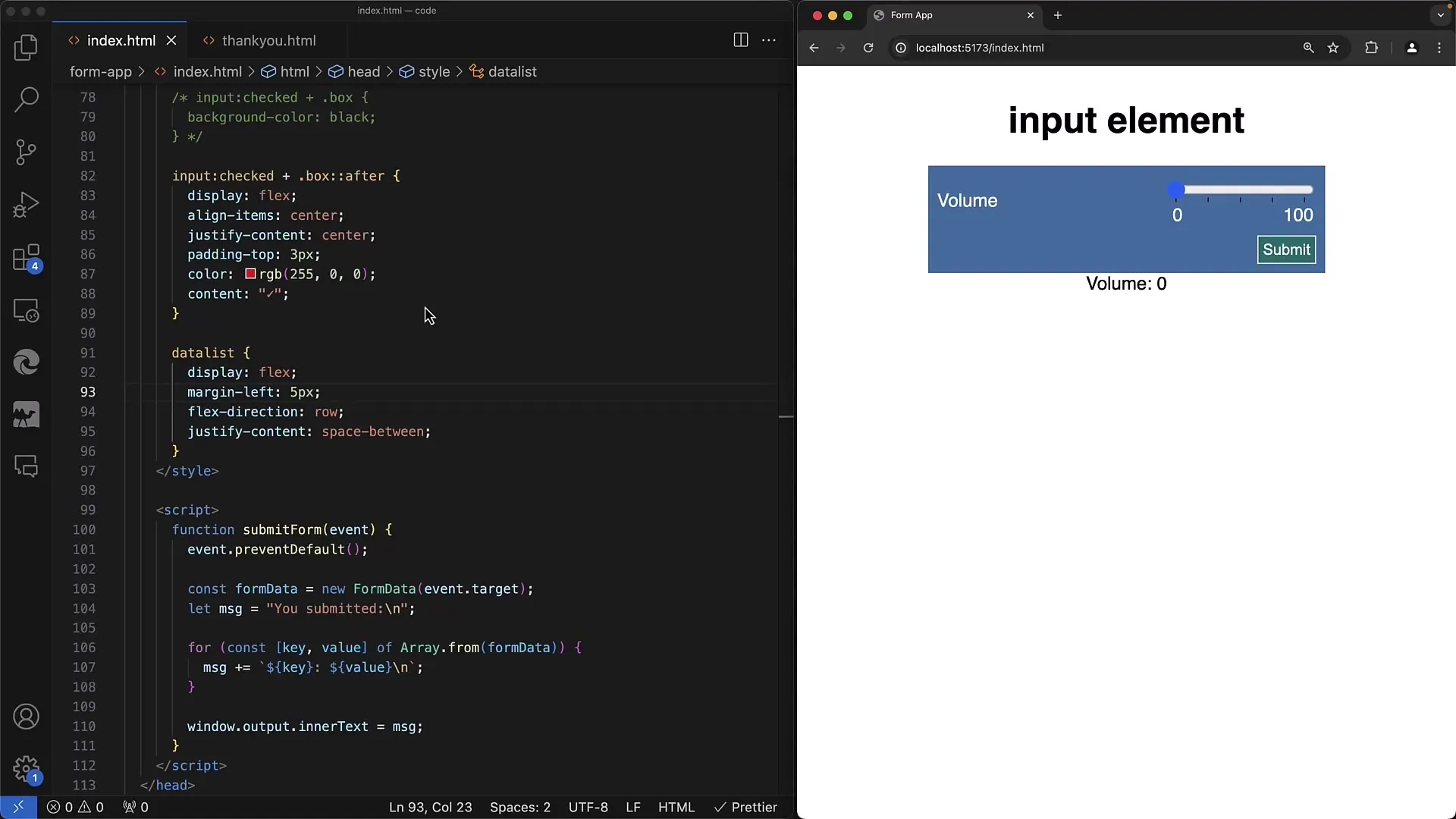
Стъпка 2: Дефиниране на диапазона на стойности
За да определиш диапазона на стойностите на плъзгача, добавяш атрибутите min и max. В този пример min е зададен на 0, което представлява минималната стойност, а max е зададен на 100, което означава максималната стойност – идеално за настройка на силата на звука.
Стъпка 3: Задай стойността по подразбиране
Атрибутът стойност ти позволява да зададеш стойност по подразбиране, която плъзгачът трябва да приеме при зареждането на страницата. Например можеш да зададеш тази стойност на 50, за да представиш средна сила на звука.
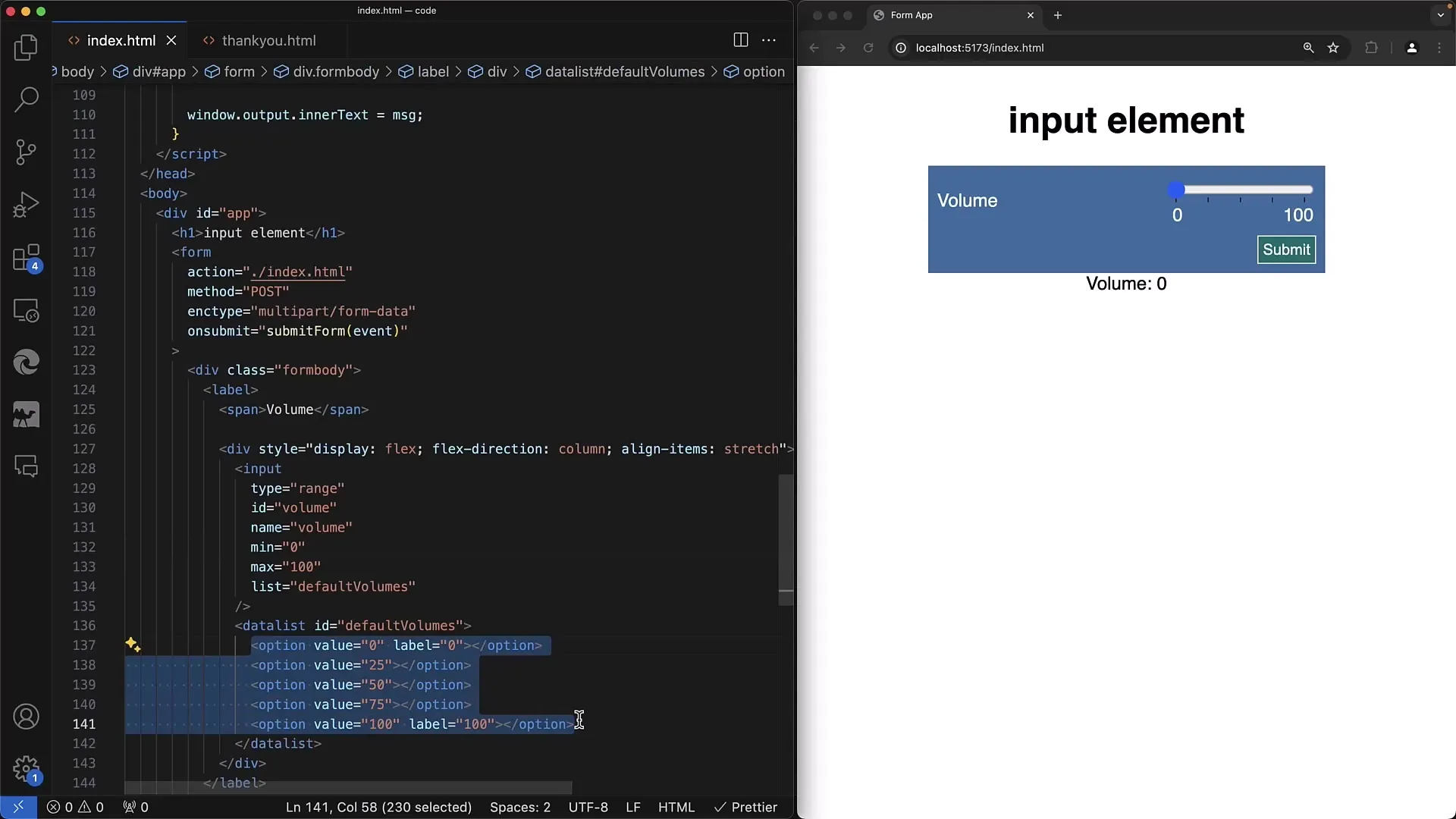
Стъпка 4: Добави атрибута step
С атрибута step определяш в коя честота плъзгачът може да се движи. Стъпка от 1 ще означава, че потребителят може да избере всяка стойност между 0 и 100. В случай че желаеш обаче да позволиш само стойности 0, 25, 50, 75 и 100, можеш да зададеш стъпката в 25.
Стъпка 5: Стилизиране с Datalists
За да подобриш потребителския опит, можеш да използваш Datalist, за да покажеш предложени стойности до плъзгача. Добавянето на позволява визуално да се маркират определени стойности, което помага на потребителя да настрои плъзгача по-прецизно.
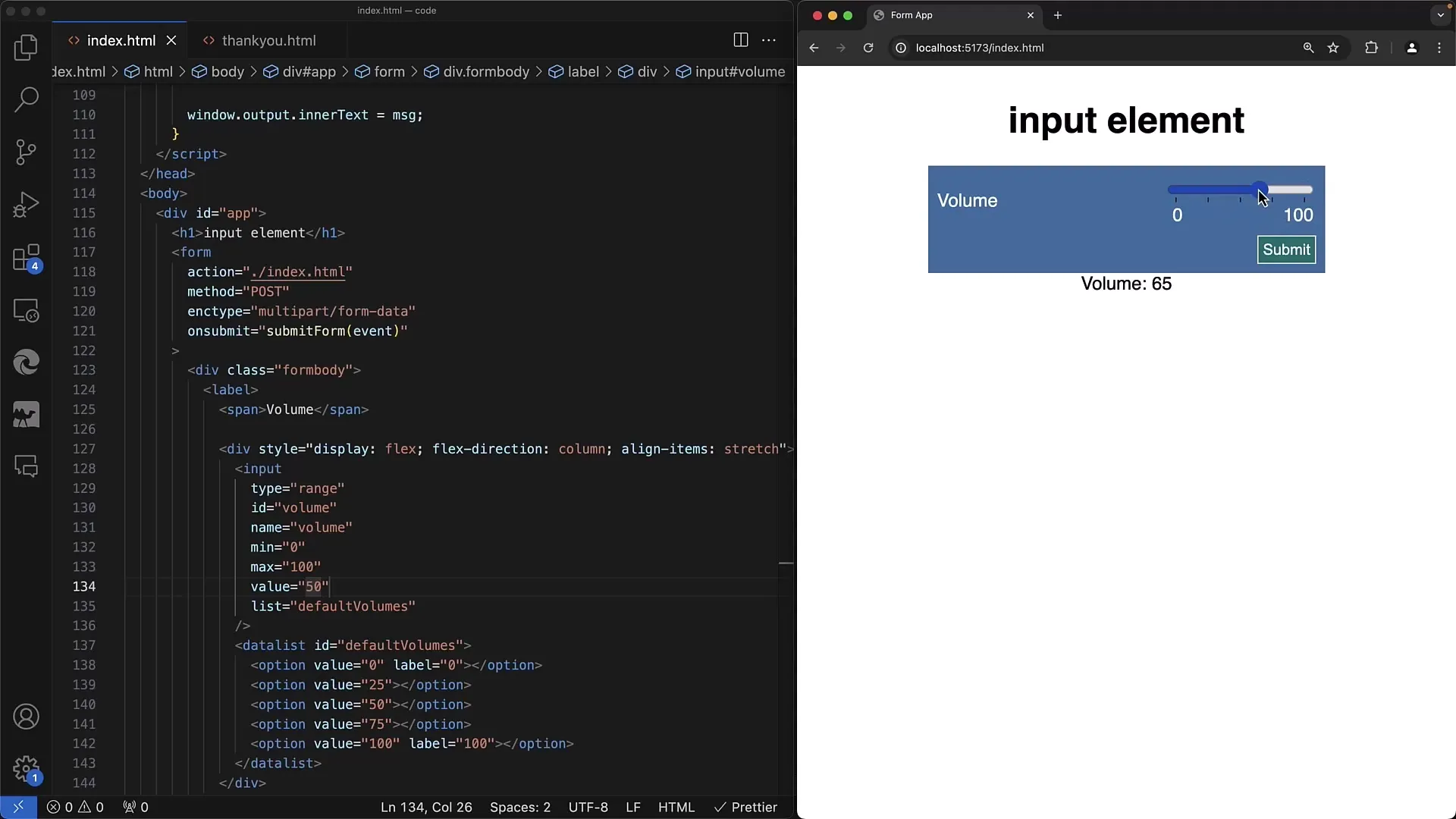
Стъпка 6: Персонализиране на етикетите
Етикетите могат да се покажат до стойностите, като запишеш стойностите 0 и 100 в Datalist. Това дава ясна представа на потребителя за възможностите избори, които има.
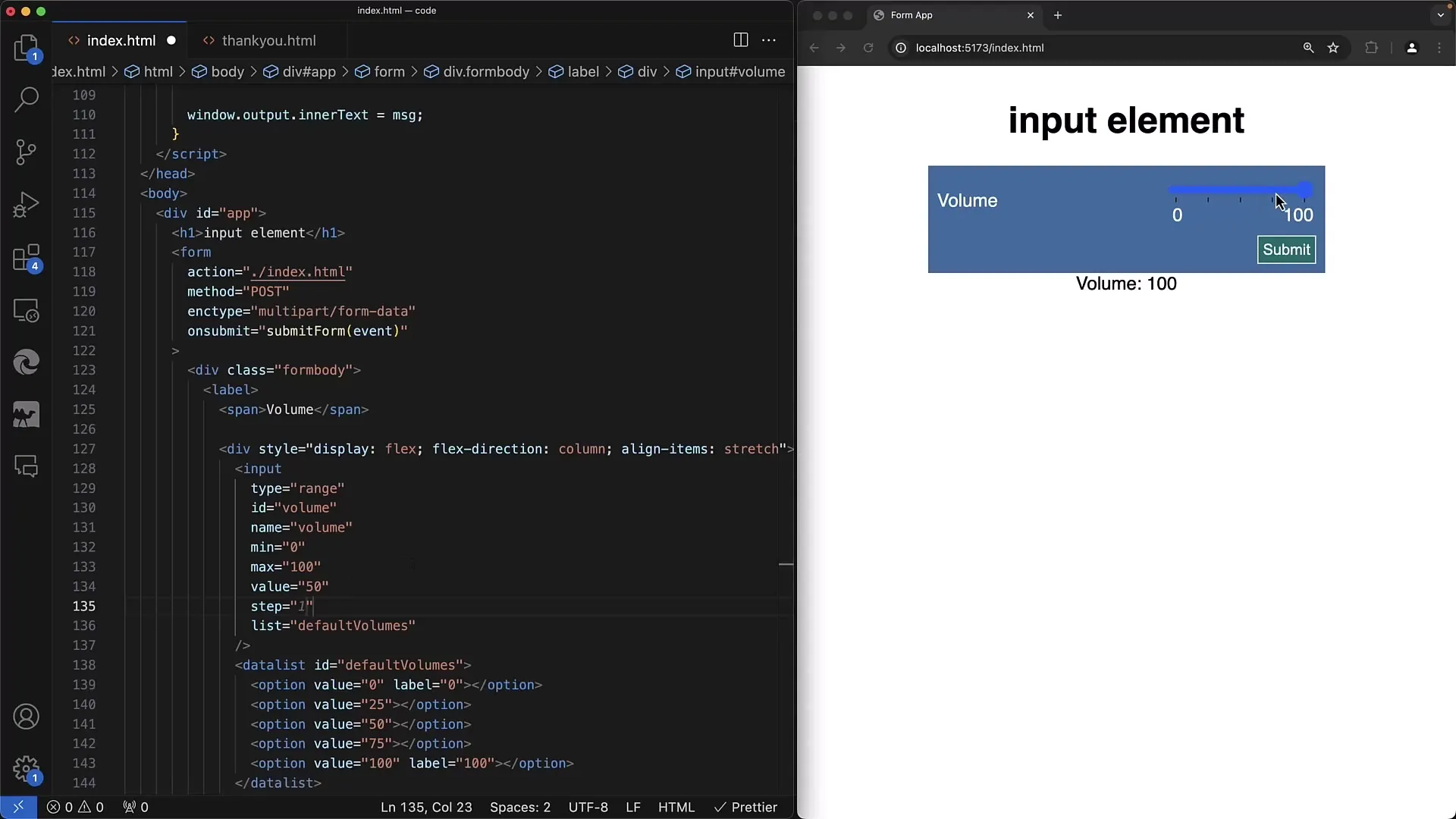
Стъпка 7: Интерактивно "snap"-ване
За да подобриш потребителското изживяване, можеш да се погрижиш, че плъзгачът "скача" към зададените стойности. Това се постига, като избереш стойност за стъпката, която съответства на стойностите, които си дефинирал.
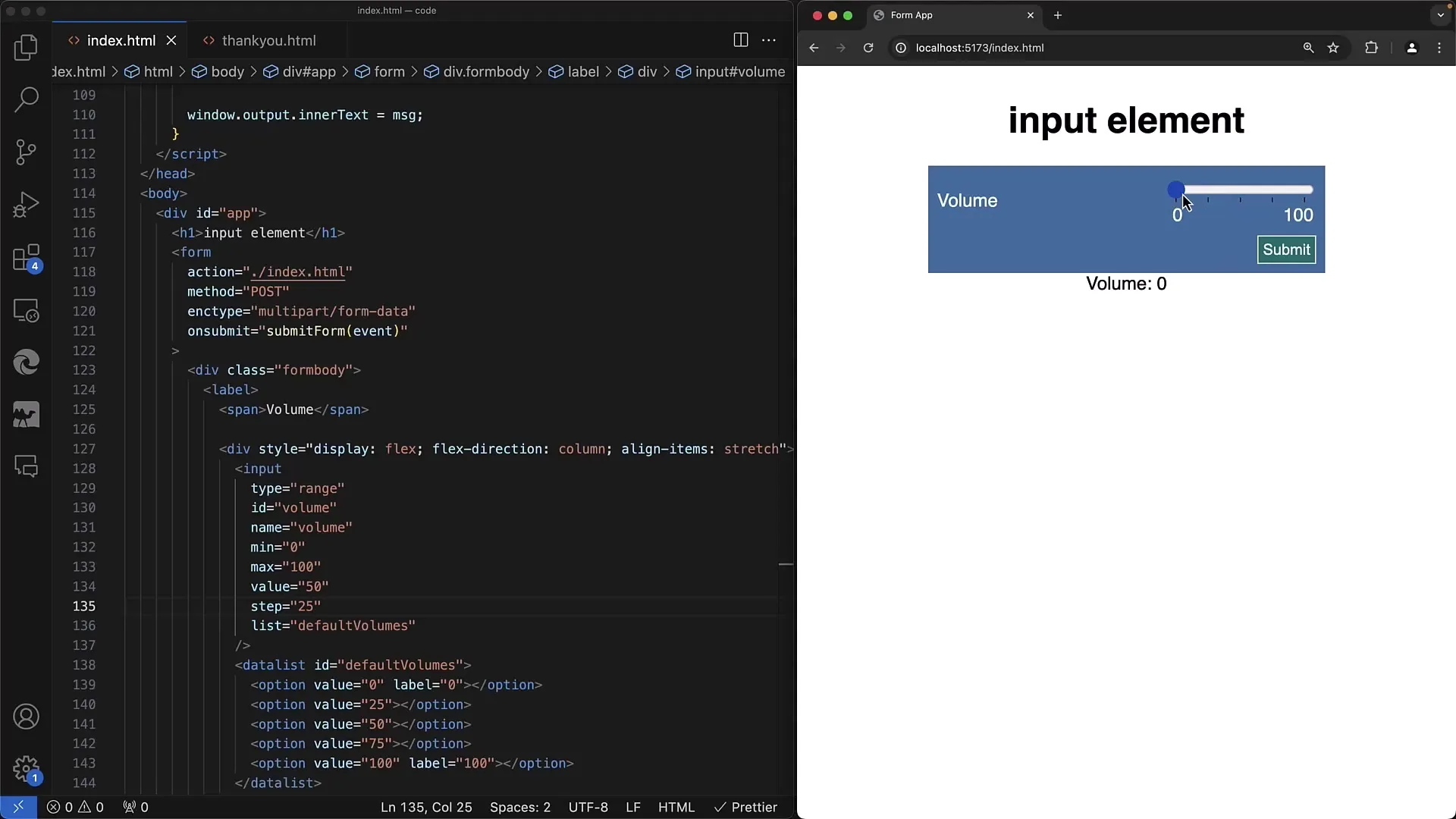
Стъпка 8: Създаване на вертикални плъзгачи
Range Slider може да се изправи и вертикално, като зададеш CSS свойство writing-mode. С настройките vertical-rl за посоката на писане, ще получиш вертикален плъзгач, който може да бъде употребен интуитивно.
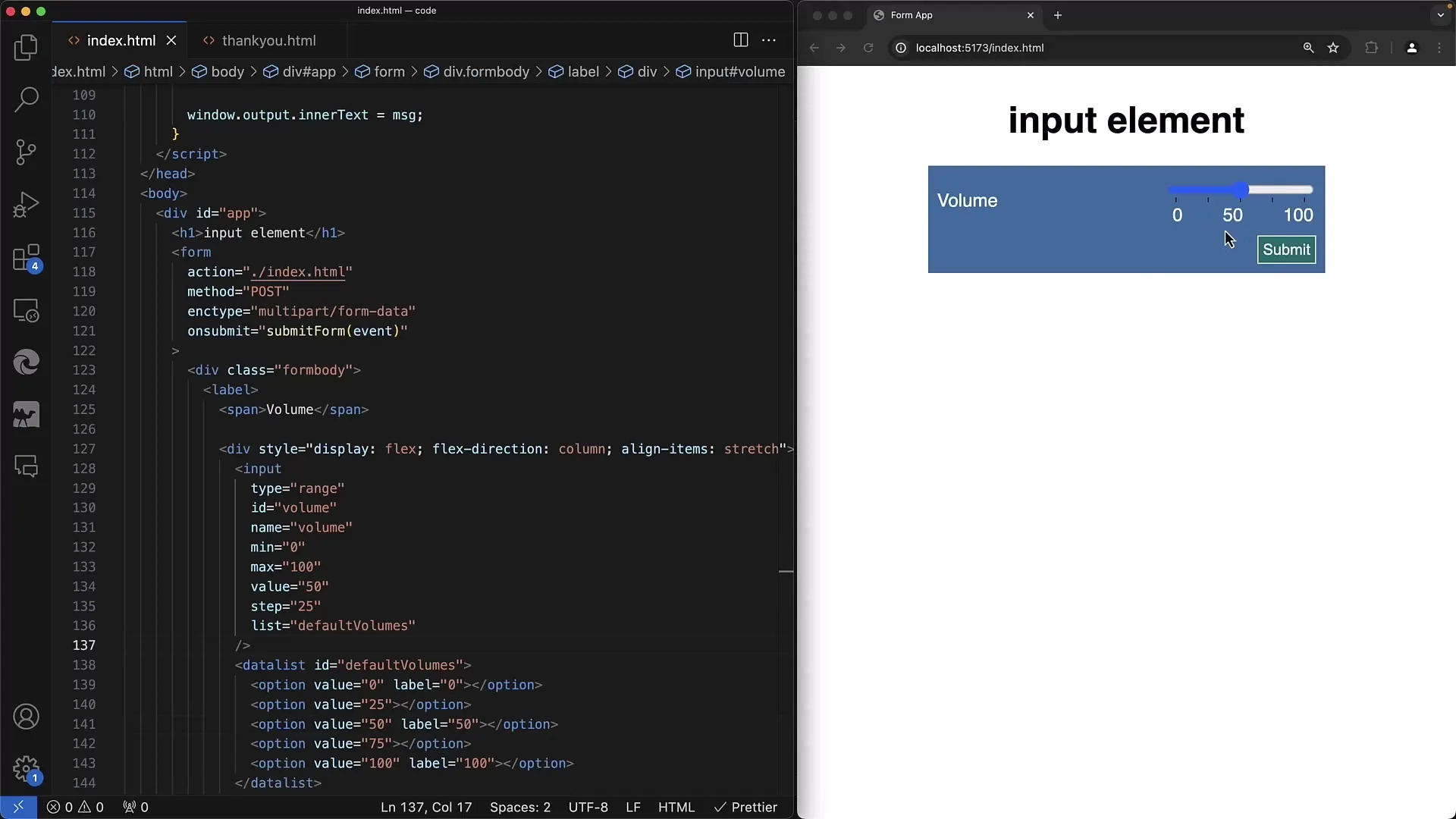
Стъпка 9: Прилагане на цветове на плъзгача
Външния вид на плъзгача можеш да оптимизираш чрез CSS настройки. С помощта на свойства като accent-color и appearance можеш да промениш визията на плъзгача, за да съответства на темата на уебсайта си.
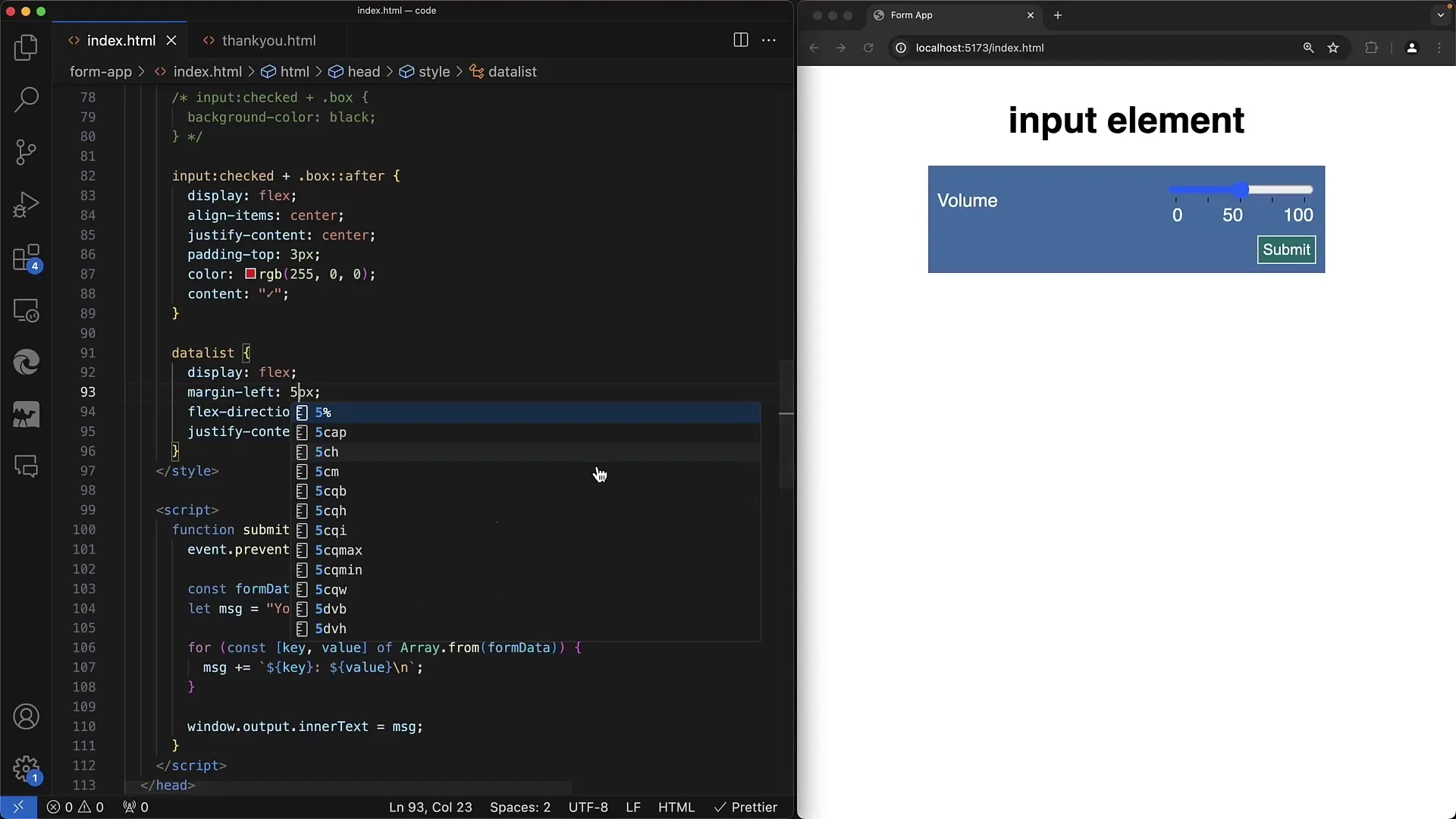
Стъпка 10: Тестване и разгъващане
Последната стъпка е да се тества внимателно създадената функция, за да се гарантира, че плъзгачът работи както се очаква във всички браузъри и при всички условия. Осигурете се, че плъзгачът е достъпен за всички потребители.
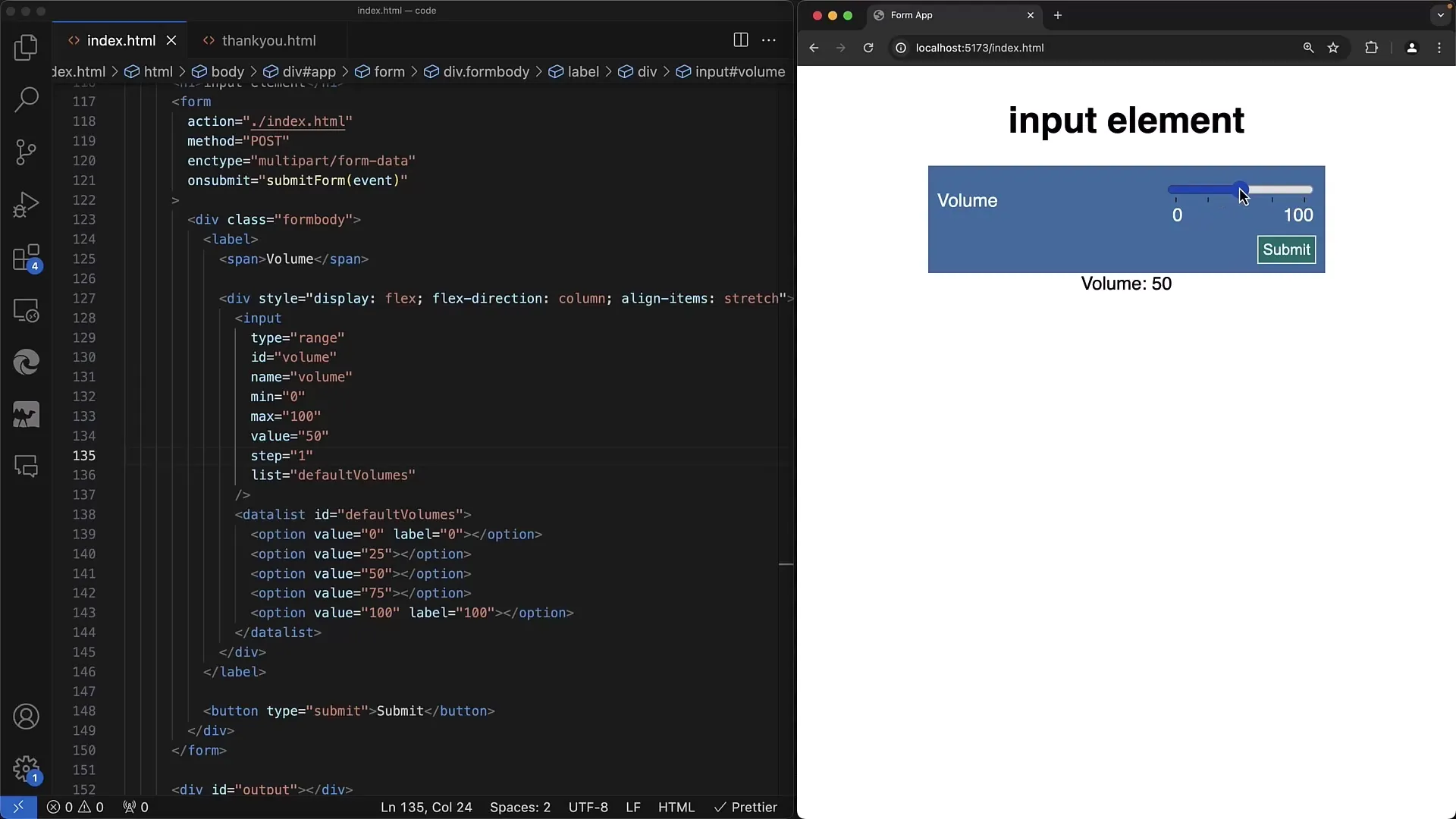
Резюме
В това ръководство научихте как да внедрите плъзгачи за обхват в уеб формуляри. Научихте основните HTML елементи, както и CSS настройки за по-добър потребителски опит. Чрез настройване на атрибутите като min, max, step и добавяне на Datalists и Labels, можете значително да подобрите интерактивността и лесната употреба на вашите формуляри.
Често задавани въпроси
Какво е плъзгач за обхват?Плъзгачът за обхват е интерактивен елемент за въвеждане, който позволява на потребителите да избират стойности в определен обхват.
Как да задам обхвата на стойностите на плъзгача?Обхватът на стойностите се определя чрез атрибутите min и max, които определят минималните и максималните стойности.
Мога ли да насоча плъзгача вертикално?Да, чрез задаване на CSS свойства като writing-mode можете да насочите плъзгача вертикално.
Как мога да персонализирам изгледа на плъзгача?Можете да персонализирате изгледа на плъзгача чрез CSS стилове като accent-color и appearance.
Дали плъзгачът за обхват работи във всички браузъри?Функционалността може да варира в зависимост от браузъра. Препоръчително е да бъде тествана добре.


